从零搭建docker+jenkins+node.js自动化部署环境
- 本次案例基于CentOS 7系统
- 适合有一定docker使用经验的人阅读
- 适合有一定linux命令使用经验的人阅读
1、docker部分
1.1、docker简介
Docker 是一个开源的应用容器引擎,让开发者可以打包他们的应用以及依赖包到一个可移植的容器中,然后发布到任何流行的 Linux 机器上,也可以实现虚拟化。容器是完全使用沙箱机制,相互之间不会有任何接口
1.2、docker架构
简单的说,docker就是一个轻量级的linux系统。Docker 容器通过 Docker 镜像来创建。容器与镜像的关系类似于面向对象编程中的对象与类。docker架构如图所示:
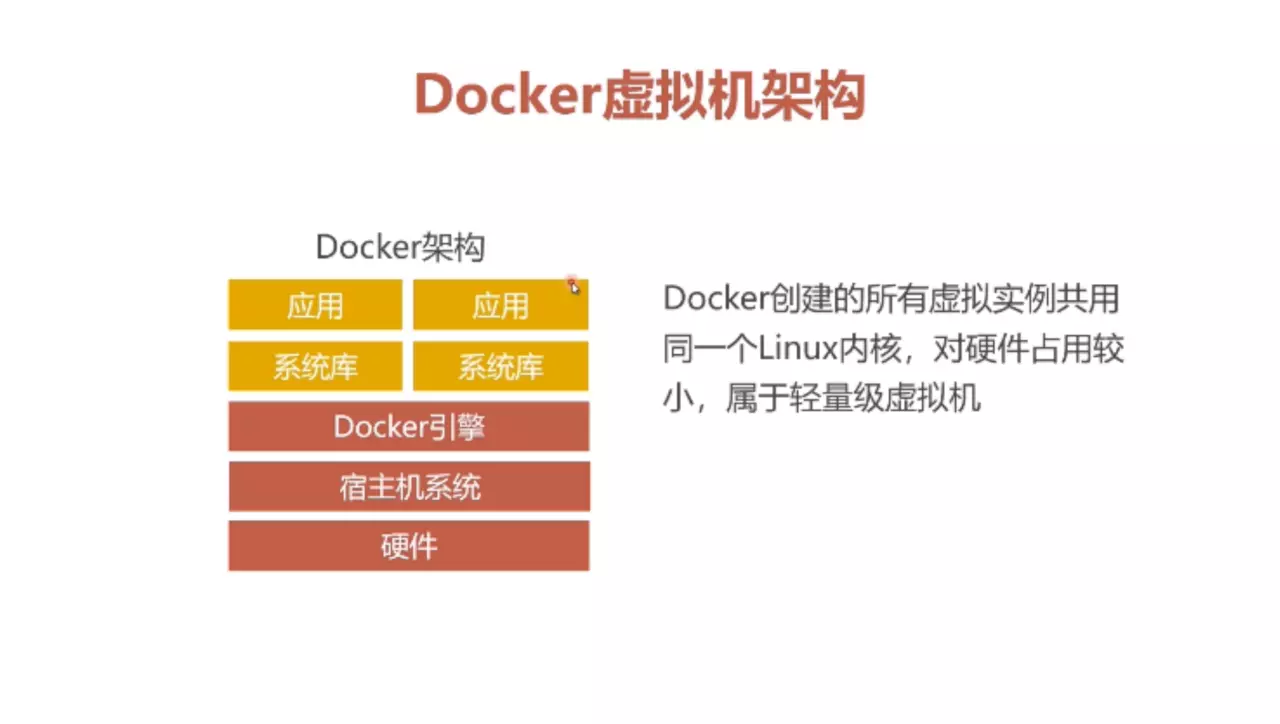
1.3、docker虚拟机管理命令
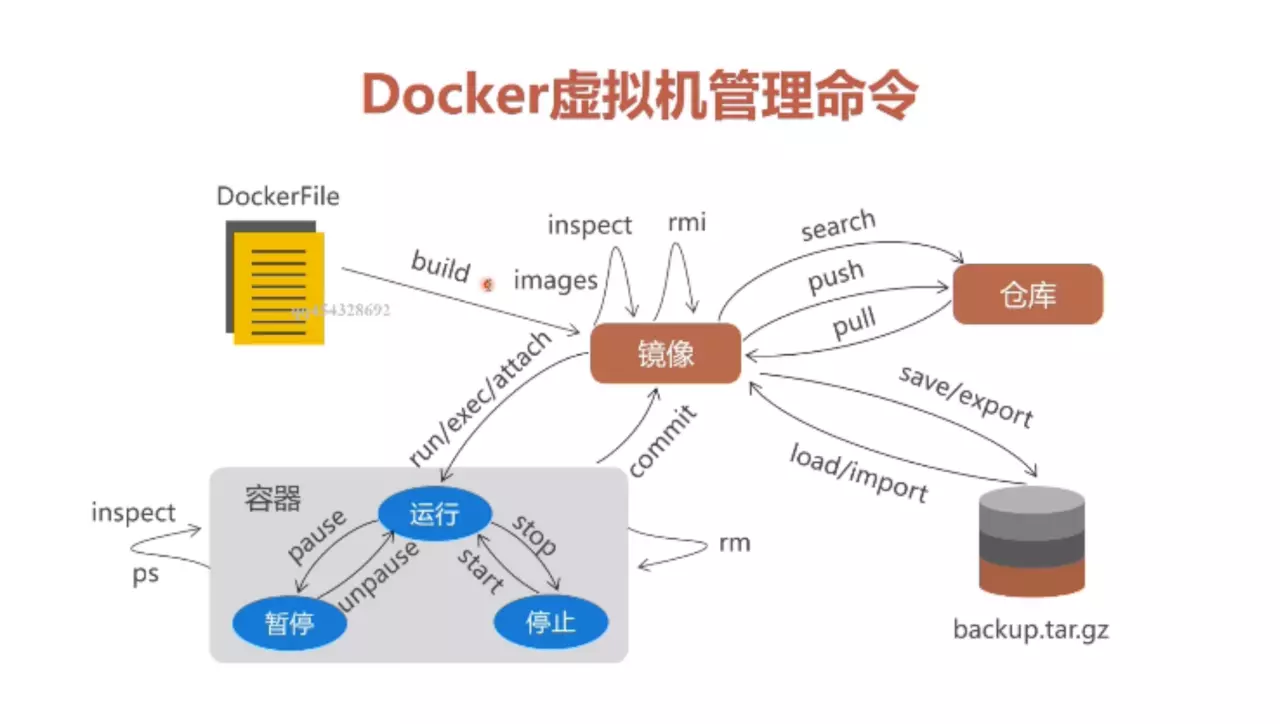
1.4、安装docker
- 更新软件库
yum update -y- 安装docker
yum install docker -y 1.5、启动docker服务
- 启动docker服务
service docker start- 其它相关命令
service docker restart // 重启docker服务
service docker stop // 停止docker服务
2、node部分
可以通过koa框架随便写一个hello-world项目,然后在项目的根目录下新建一个Dockerfile文件
Dockerfile 是一个文本文件,其内包含了一条条的指令(Instruction),每一条指令构建一层,因此每一条指令的内容,就是描述该层应当如何构建。
笔者自己的Dockerfile文件配置信息如下,熟悉docker的人可以自行配置
# Dockerfile
# 使用node做为镜像
FROM node
# 在容器中创建该目录
RUN mkdir -p /home/project
# 设置容器的工作目录为该目录
WORKDIR /home/project
# 向外提供3000端口
EXPOSE 3000
# 容器创建完成后执行的命令
CMD npm install --registry=https://registry.npm.taobao.org && node ./start.js 将该项目发布到github上,为之后的jenkins部署做前提准备
3、jenkins部分
- 查询jenkins镜像
docker search jenkins 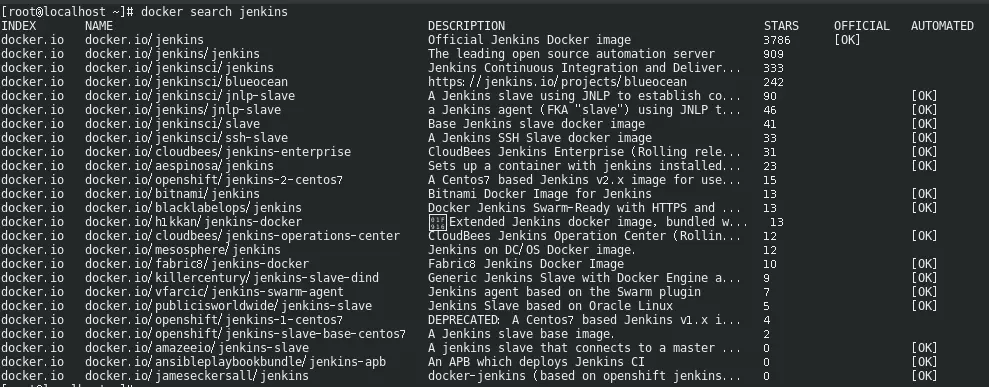
- 拉取最新的jenkins镜像
docker pull jenkins:latest - 启动jenkins
sudo docker run -d -u 0 --privileged --name jenkins_node1 -p 49003:8080 -v /root/jenkins_node1:/var/jenkins_home jenkins:latest - 命令解析:
- -u 0
指的是传入root账号ID,覆盖容器中内置的账号
2. -v /root/jenkins_node1:/var/jenkins_home
指的是 将docker容器内的目录/var/jenkins_home映射到宿主机 /root/jenkins_node1目录上
- --name jenkins_node1
将容器命名为 jenkins_node1
- -p 49003:8080
端口映射,将容器的8080端口映射到宿主机的49003端口
- --privileged
赋予最高权限
- 整条命令的意思
运行一个镜像为jenkins:latest的容器,命名为jenkins_node1,使用root账号覆盖容器中的账号,赋予最高权限,将容器的 /var/jenkins_home映射到宿主机的 /root/jenkins_node1目录下,映射容器中8080端口到宿主机49003端口
- 查看jenkins
执行完成后,等待几十秒,等待jenkins容器启动初始化。
可以查看宿主机 /root/jenkins_node1下是否多了很多文件
到浏览器中输入 localhost:49003 查看jenkins是否启动成功
看到如下界面说明启动成功:
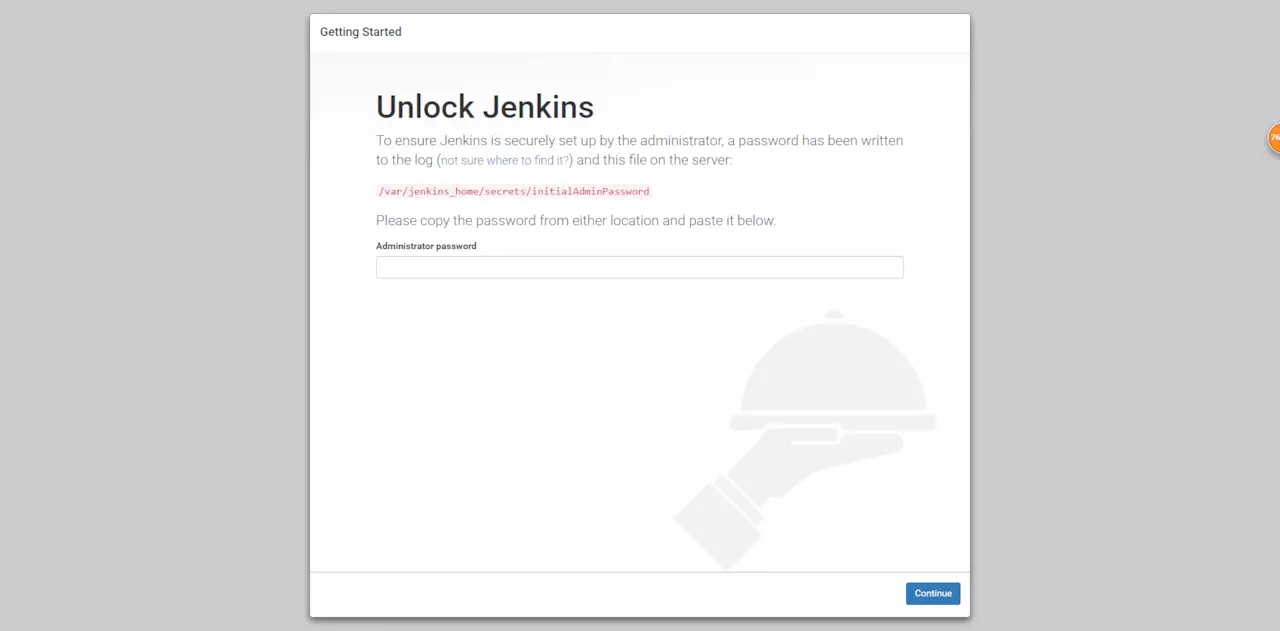
- 获取密码
cat /root/jenkins_node1/secrets/initialAdminPassword 复制输出的密码,粘贴到页面中,点击continue会进入到下面这个页面
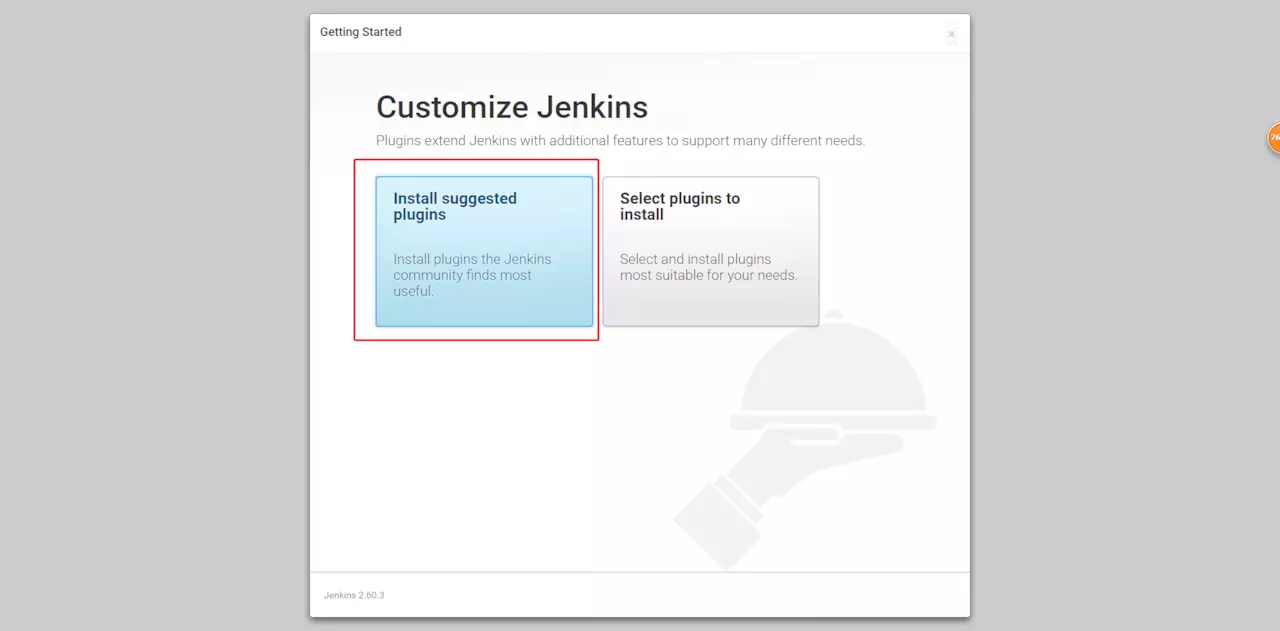
点击安装
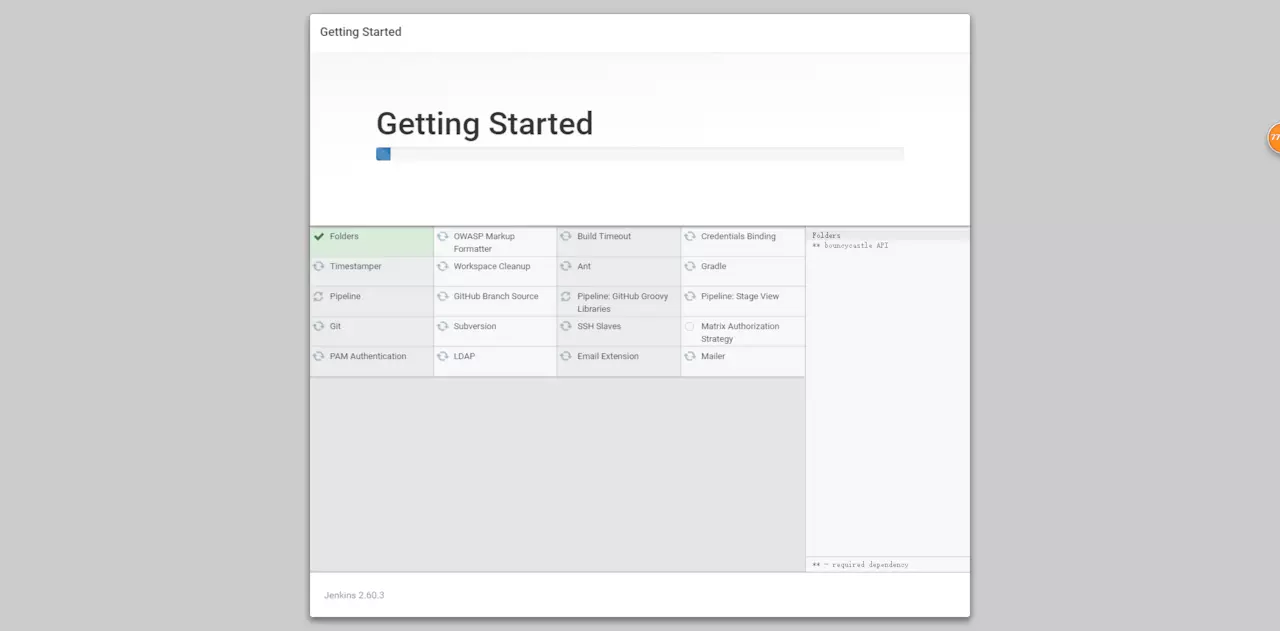
等待安装完成,进入到创建管理员账号界面
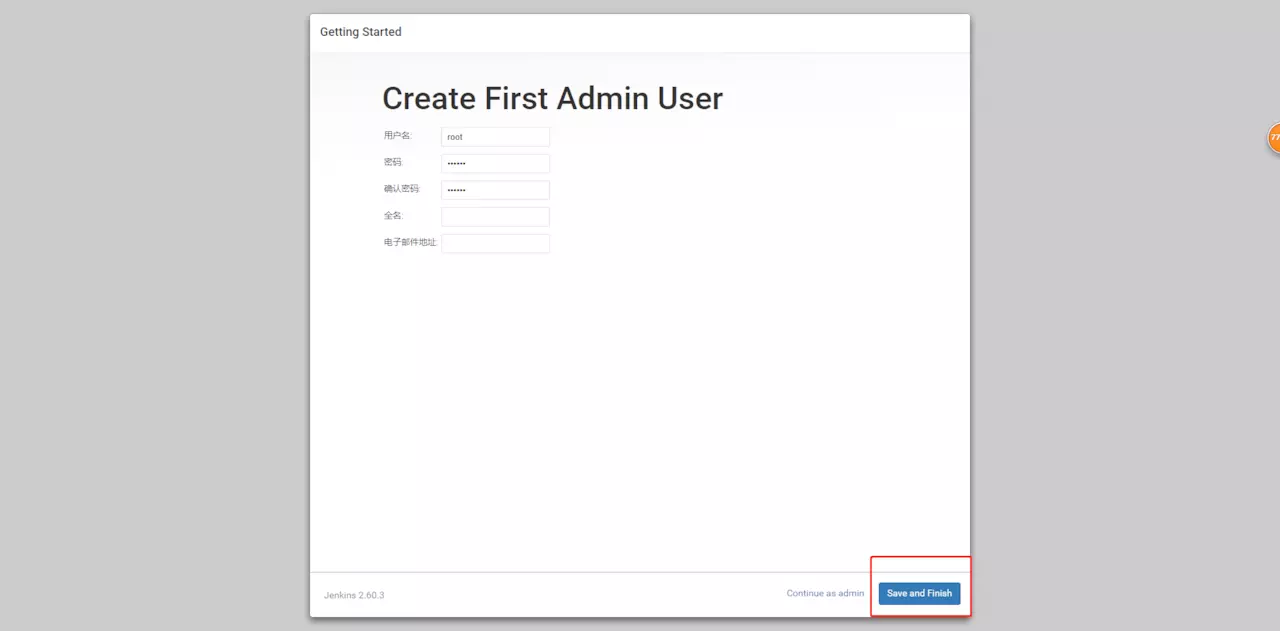
输入账号密码信息后点击保存(信息要填完),来到首页
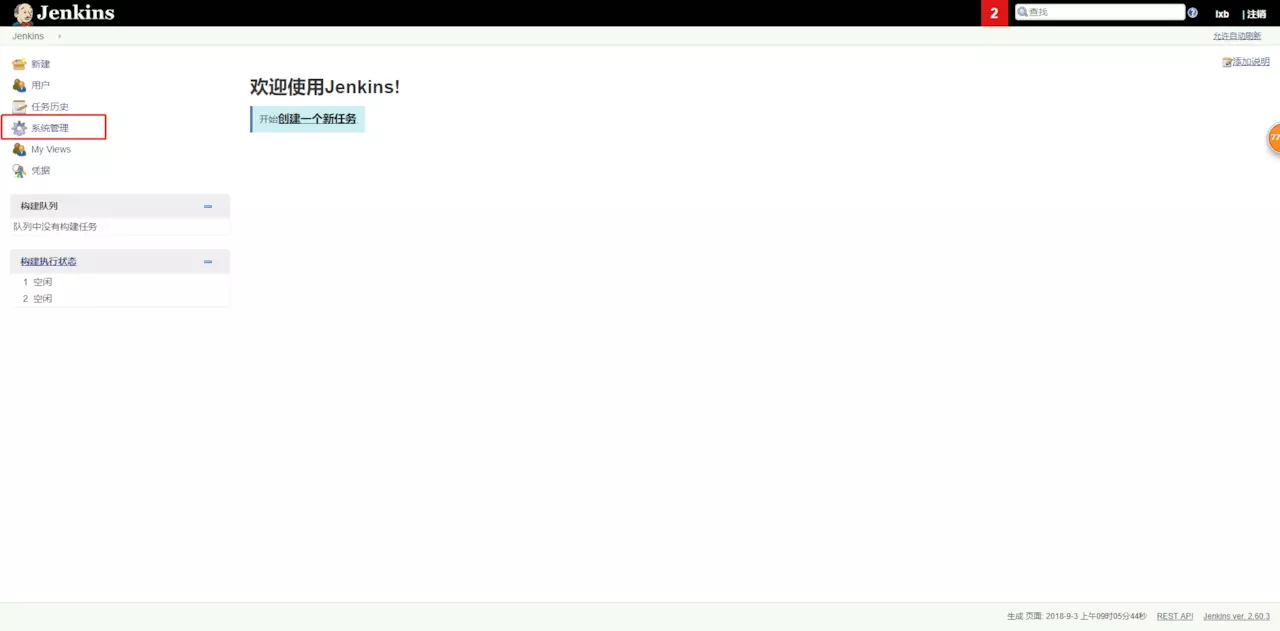
配置jenkins,进入系统管理页面,管理插件
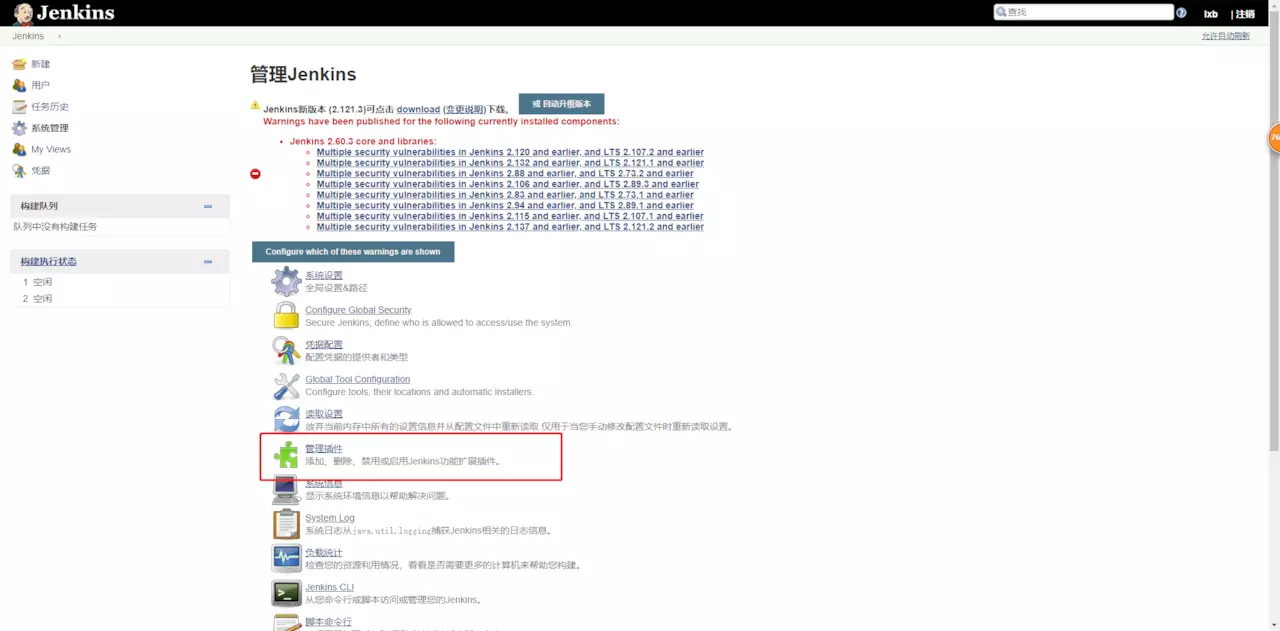
选择 ssh插件,
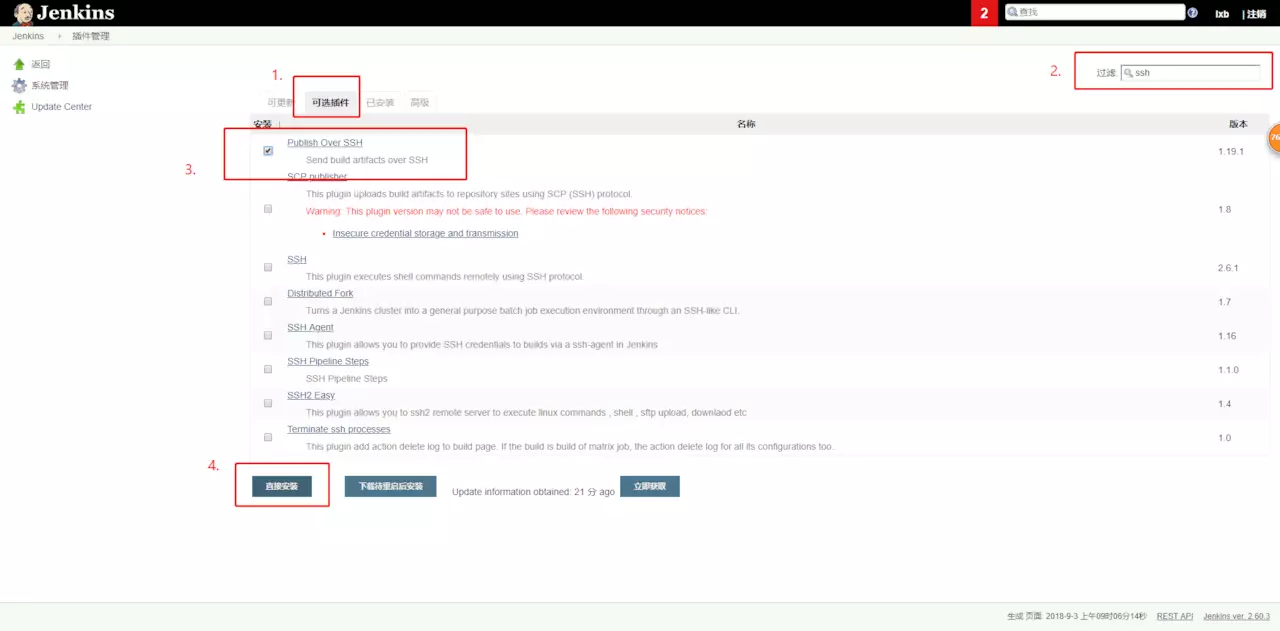
直接安装,等待安装完成,回到首页,
来到 系统管理 -> 系统配置
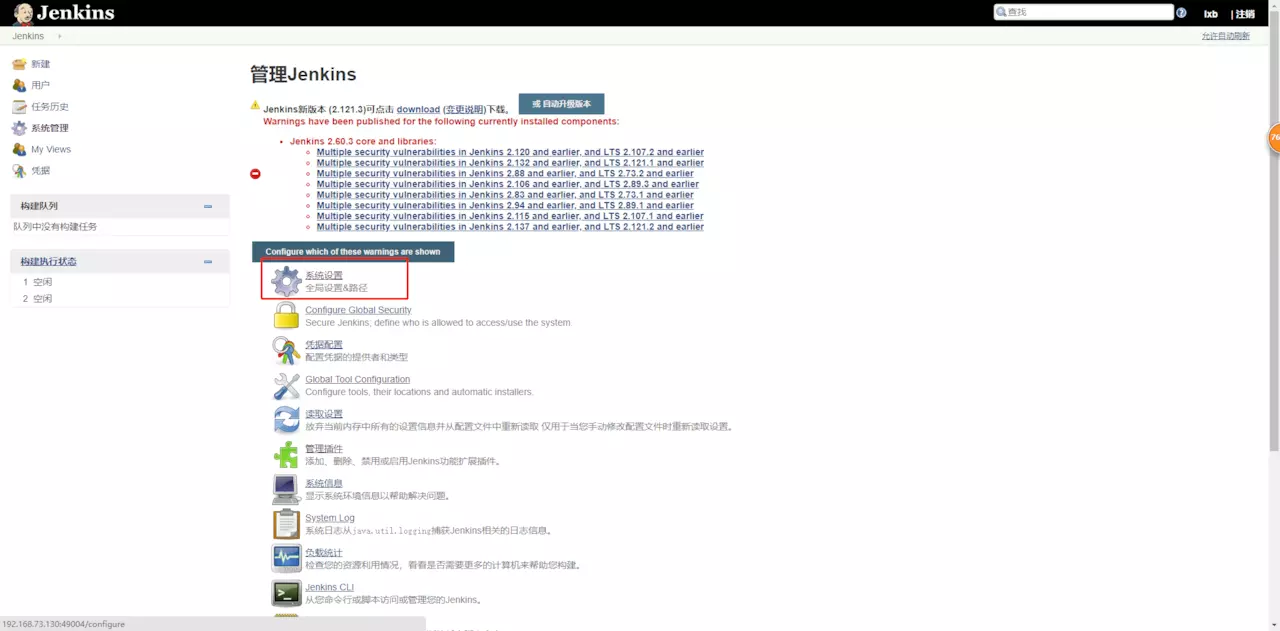
拖到最下Publish over SSH这
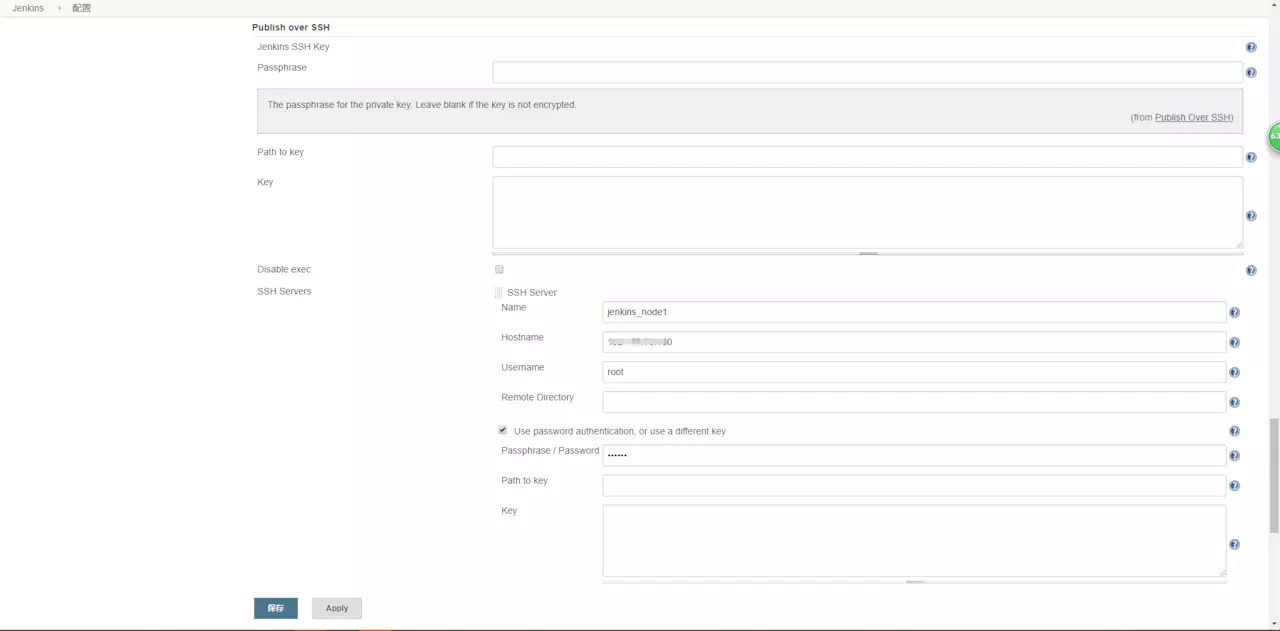
选择高级,输入服务器IP,用户名,密码,然后点击 Test Configuration
显示 Success 则说明配置没问题。然后保存,回到首页
新建一个项目
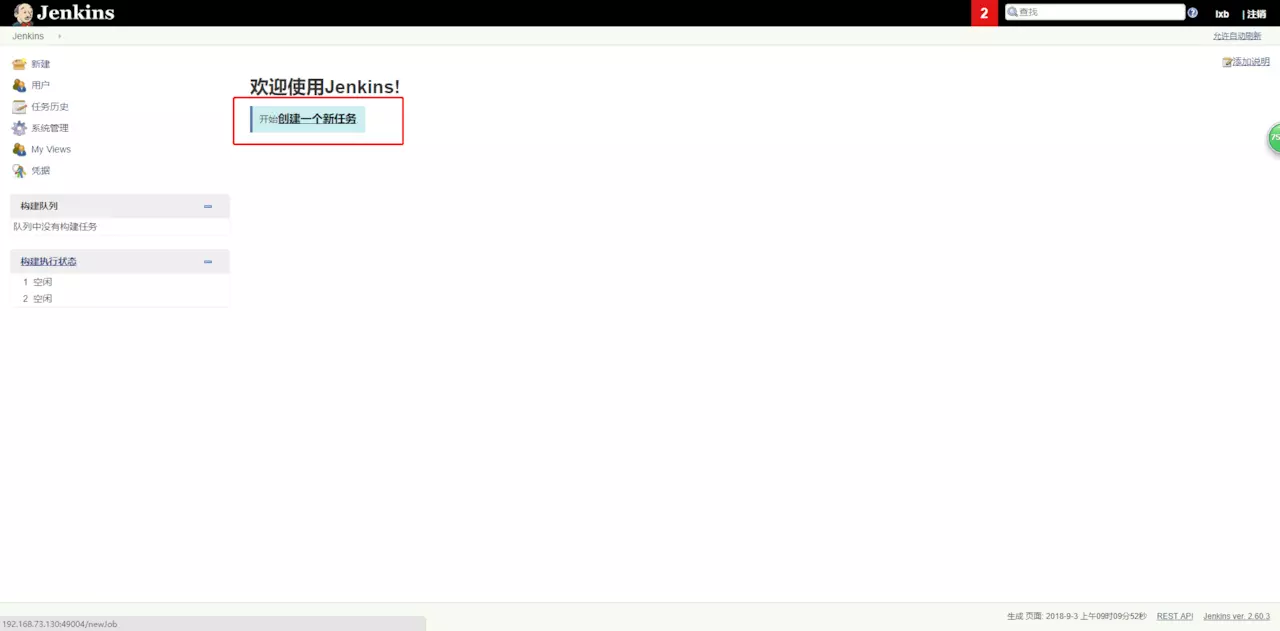
输入项目名称
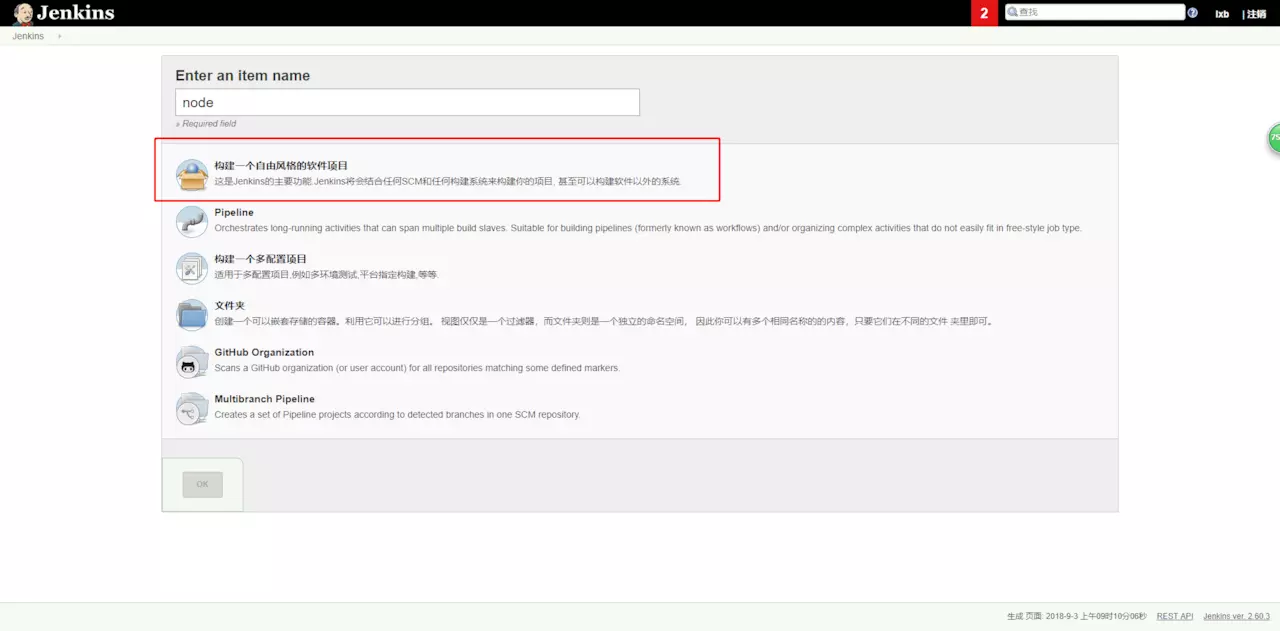
选择源码管理,使用git管理,输入github仓库地址,添加github用户
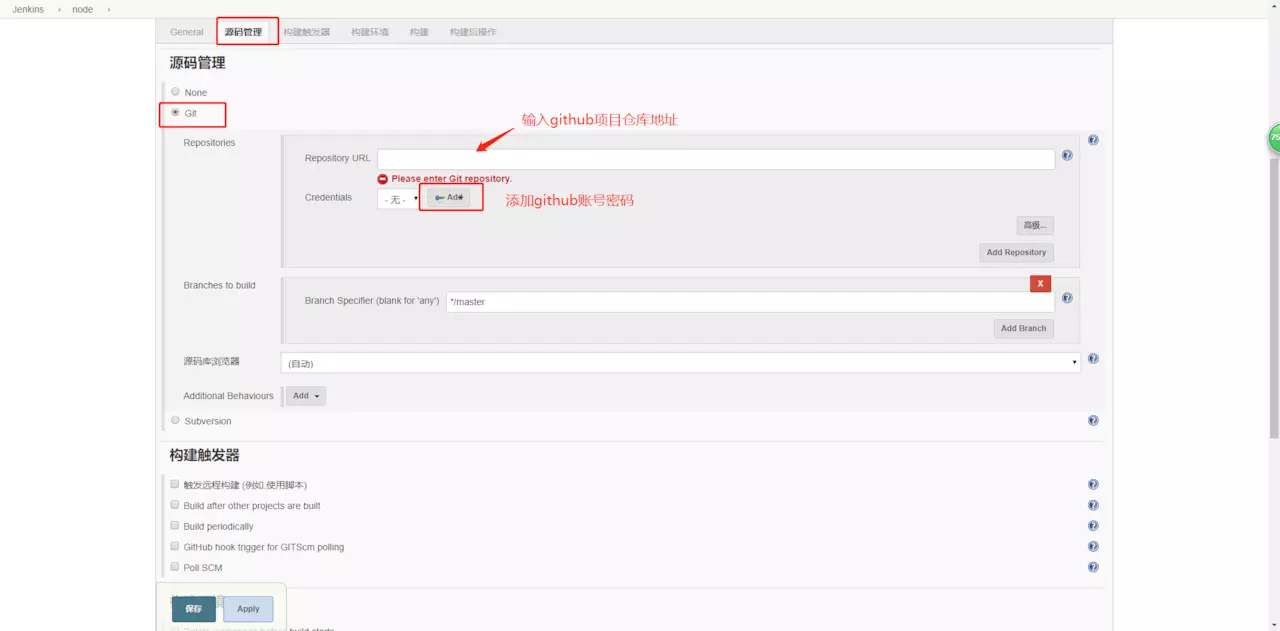
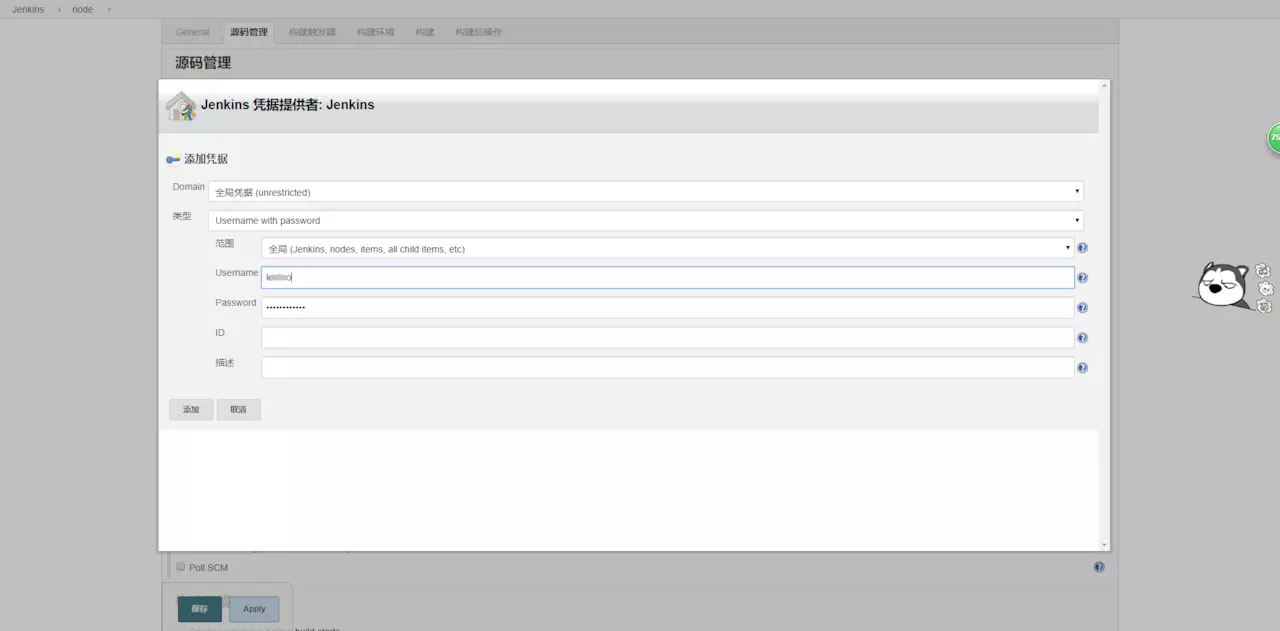
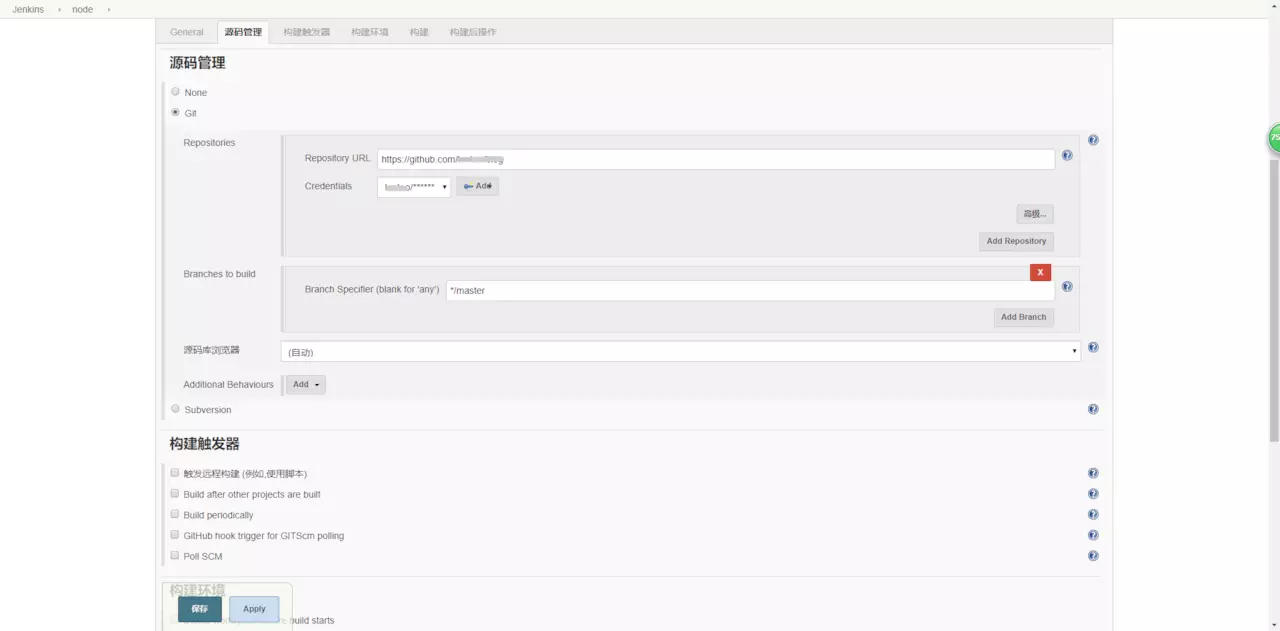
完成来到选择构建环境,
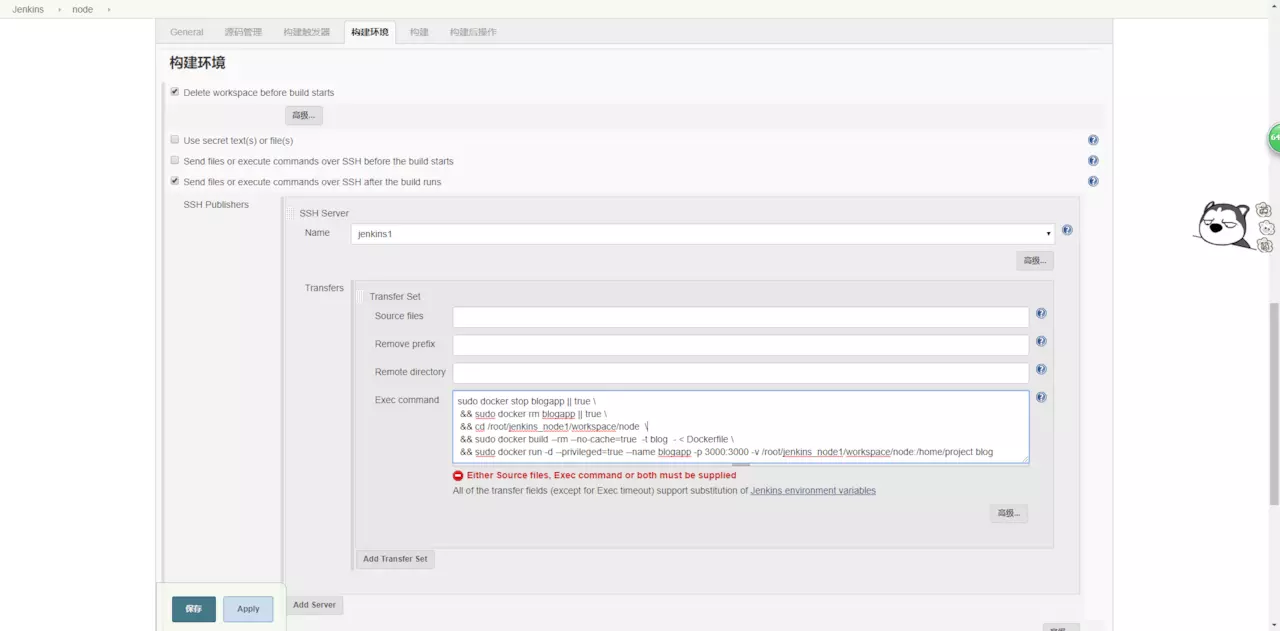
执行的命令
sudo docker stop nodeapp || true \
&& sudo docker rm nodeapp || true \
&& sudo dcoker rmi node || true \
&& cd /root/jenkins_node1/workspace/node \
&& sudo docker build --rm --no-cache=true -t node - < Dockerfile \
&& sudo docker run -d --privileged=true --name nodeapp -p 3000:3000 -v /root/jenkins_node1/workspace/node:/home/project node
保存后,点击立即构建
构建成功后,可以在宿主机的目录/root/jenkins_node1/workspace/node下看到你的项目文件了
在浏览器输入 docker服务器地址 localhost:3000 即可访问到页面信息
启动失败的,可以查看日志来确定一下失败的原因
docker logs nodeapp 3、jenkins + github自动部署
如果想本地代码提交push到github后,jenkins自动拉取最新代码重新部署,请继续看!
- 在首页点击用户
首页 -> 用户 -> root
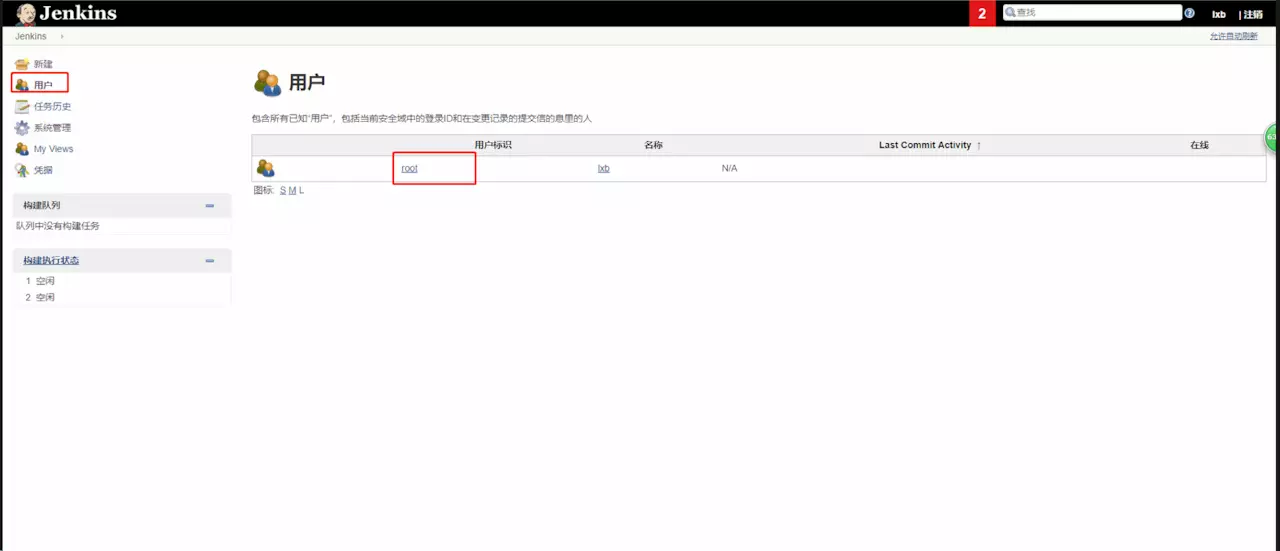
- 点击设置 -> show API Token
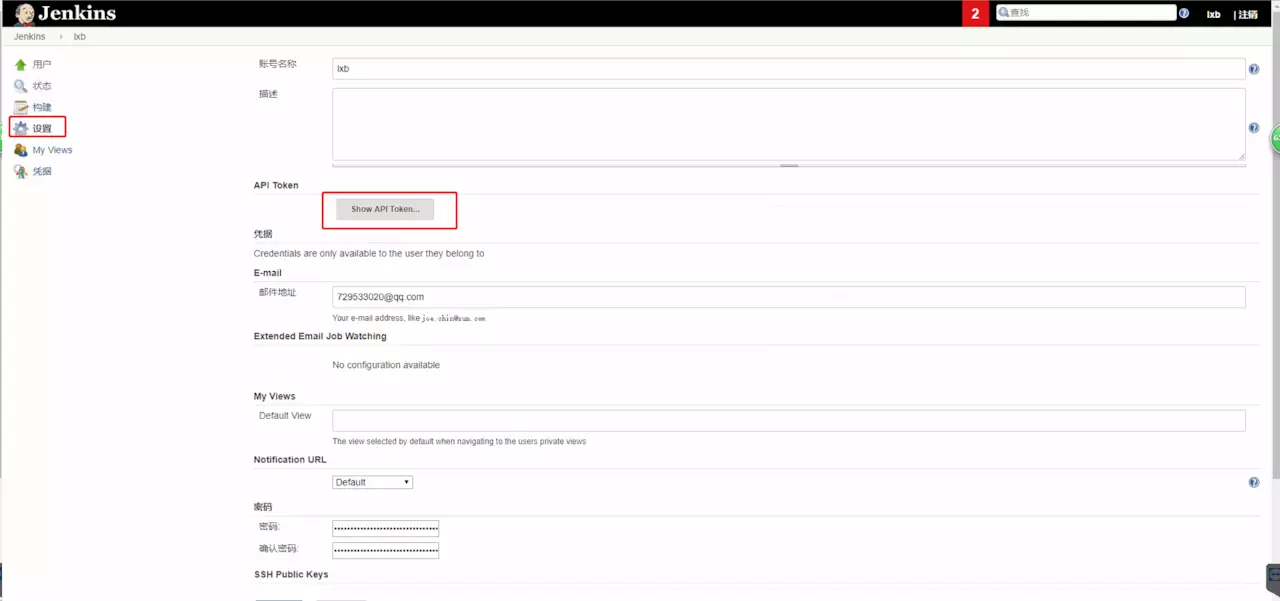
-
复制API Token 里面的值
-
返回到首页 -> node -> 配置 -> 构建触发器 粘贴到身份验证令牌 中
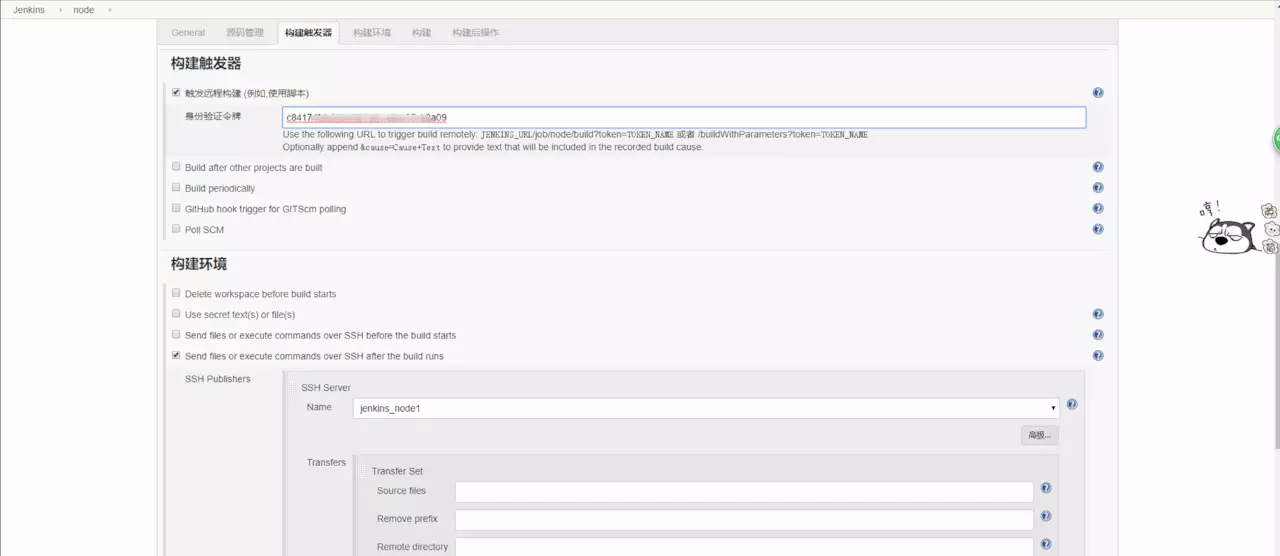
- 登陆到你的github项目页面 打开 Setting -> Webhooks -> Add webhooks
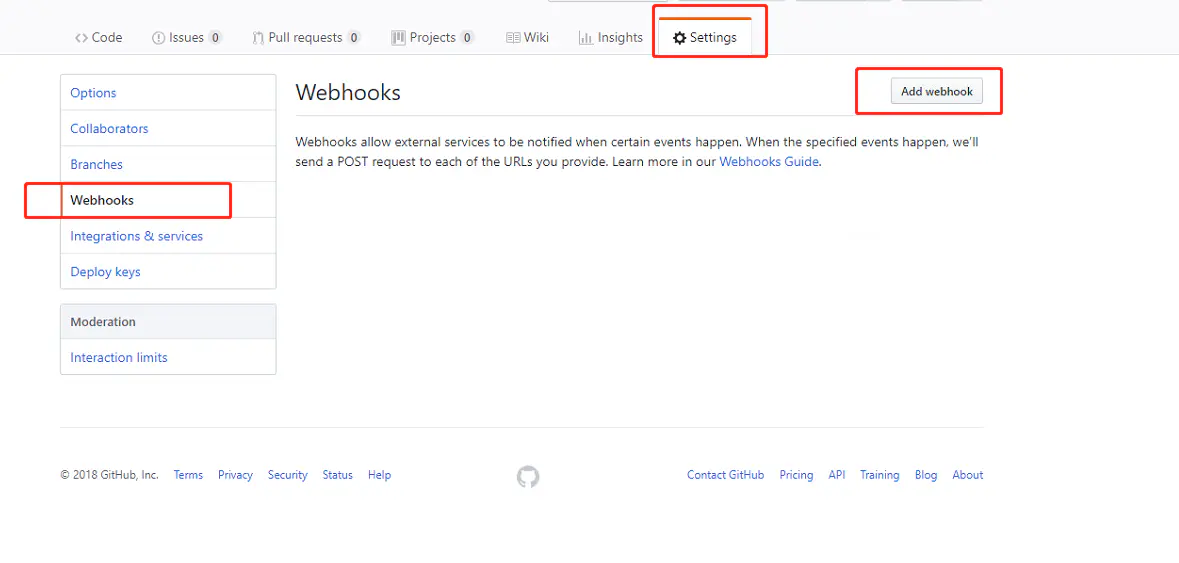
- 添加 webhooks
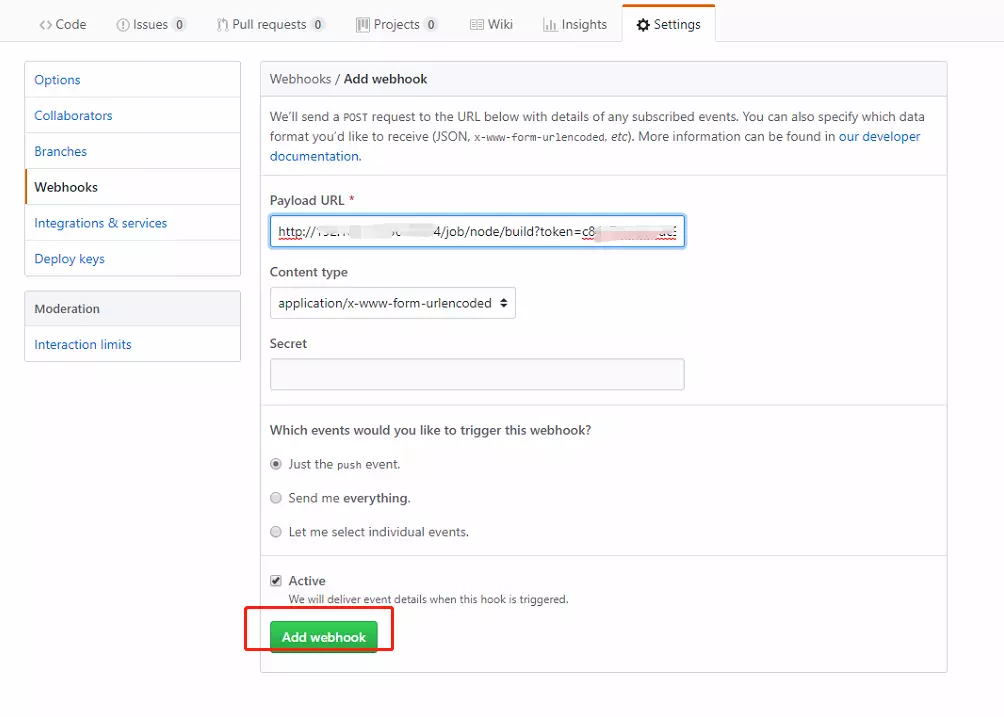
- 修改jenkins的安全策略
jenkins首页,选择 系统管理-->Configure Global Security(系统设置下面那个) 进行如下设置
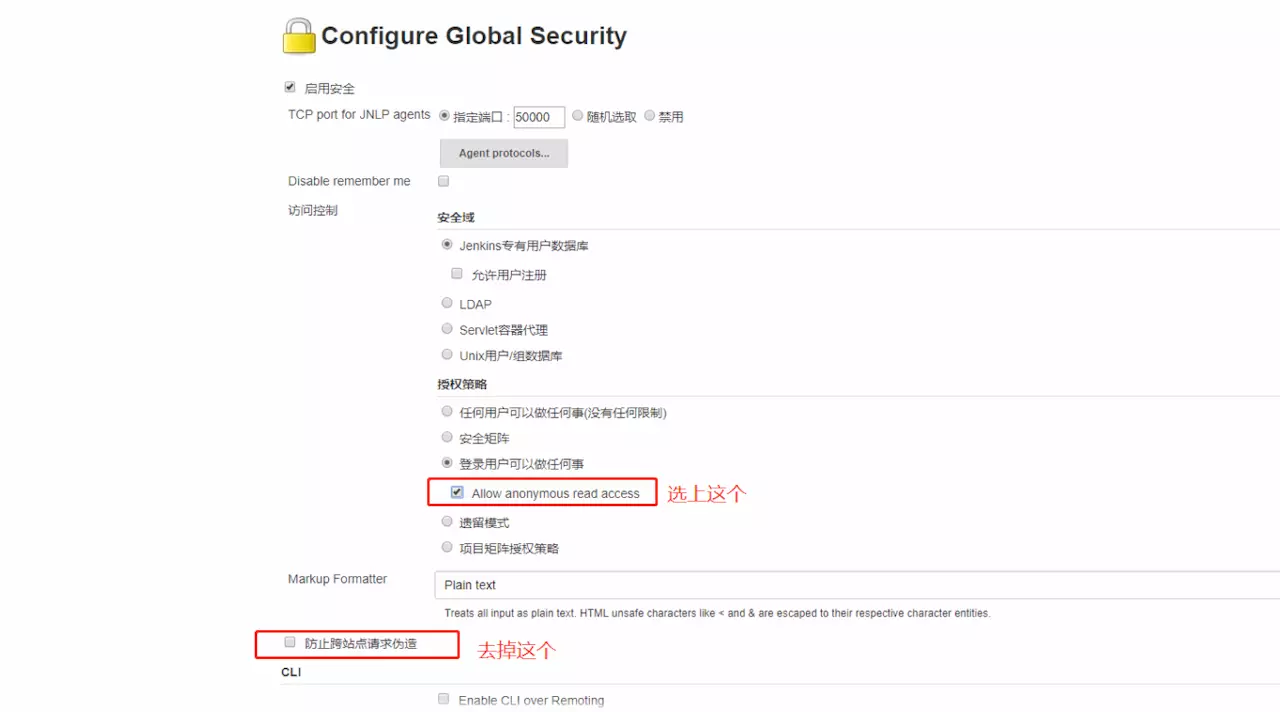
至此,已完成 git push 后,jenkins 自动构建自动部署。
4、docker的常用命令
对docker比较感兴趣的人可以了解一下,继续学习
镜像相关
- 查询镜像
docker search [name]
- 拉取镜像
docker pull [name]
- 导入镜像
docker load < /home/node.tar.gz
- 导出镜像
docker save > /home/node.tar.gz- 查询所有镜像
docker images
- 删除镜像
docker rmi [name]
- 修改镜像名
docker tag docker.io/node node容器相关
- 启动
# 运行并进入交互模式
docker run -it --name myjava java bash
# 在后台运行
docker run -d --name myjava java
- 端口映射
docker run -it --name myjava -p 9000:8085 -p 9000:8086 java bash
- 目录映射
docker run -it --name myjava -v /home/project:/soft --privileged docker.io/node bash
- 进入后台运行的容器
docker exec -it name bash
- 自动重启
docker run --restart=always -it --name nodeapp -p 9000:8085 -p 9000:8086 node bash
- 暂停容器
docker pause nodeapp
- 停止暂停容器
docker unpause nodeapp
- 停止容器
docker stop nodeapp
- 启动容器
docker start -i nodeapp
- 查看容器
docker ps -a docker网段相关
- 创建网段
docker network create net1
- 查看网段信息
docker network inspect net1
- 删除网段信息
docker network rm net1 5、总结
笔者自己最近学习node,故想尝试一下通过Docker+jenkins来实现这个自动化部署的流程,自己踩了一天坑,总算是配置成功了。之前是使用pm2来管理node项目,以及使用pm2来自动化部署node项目的,有兴趣的可以去看一下。使用pm2自动化部署node项目.算是给自己做个总结笔记。写的不好的地方,望指出。
来源:oschina
链接:https://my.oschina.net/u/4313357/blog/3280712